Indholdsfortegnelse:
- Trin 1: Miljøopsætning
- Trin 2: Tilslutning af ESP32
- Trin 3: Tilslutning af ESP8266
- Trin 4: Programmering
- Trin 5: Endeligt resultat

Video: HiFive1 webserver med ESP32 / ESP8266 WiFi -moduler Tutorial: 5 trin

2024 Forfatter: John Day | [email protected]. Sidst ændret: 2024-01-30 08:28
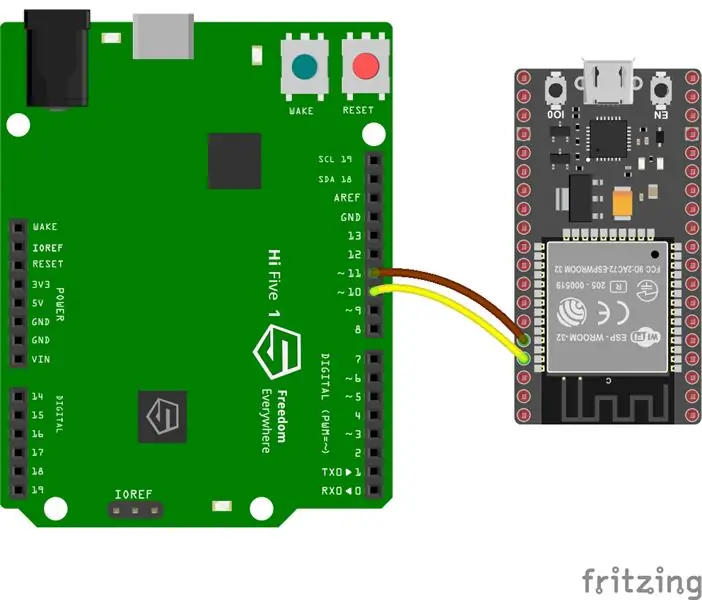
HiFive1 er det første Arduino-kompatible RISC-V-baserede kort bygget med FE310 CPU fra SiFive. Brættet er cirka 20 gange hurtigere end Arduino UNO, men ligesom UNO -kortet HiFive1 mangler trådløs forbindelse. Heldigvis er der flere billige moduler på markedet for at afbøde denne begrænsning.
I mine tidligere selvstudier har vi set, hvordan man tilføjer minimalistisk WiFi -forbindelse via AT -kommandoer eller opnår verdensomspændende tilgængelighed med MQTT -mægler.
I denne vejledning tilføjer vi en webserverfunktion til HiFive 1. Enhver enhed på det lokale netværk vil være i stand til at kommunikere med webserveren ved hjælp af en webbrowser.
Dette projekt demonstrerer, hvordan man styrer HiFive1 indbygget RGB LED via en simpel webside.
Nødvendige materialer til dette projekt:
- HiFive1 board (kan købes her)
- ESP32 Dev -modul eller ESP8266 NodeMCU 1.0
- 4 springtråde
Trin 1: Miljøopsætning
Først skal du bruge Arduino IDE
1. Følg instruktionerne for at installere HiFive1 -kortets Arduino -pakke og USB -driver.
2. Installer ESP32- eller ESP8266-kortpakken ved at tilføje en passende URL til "File-> Preferences-> Additional Boards Manager":
ESP8266 -
ESP32 -
Trin 2: Tilslutning af ESP32
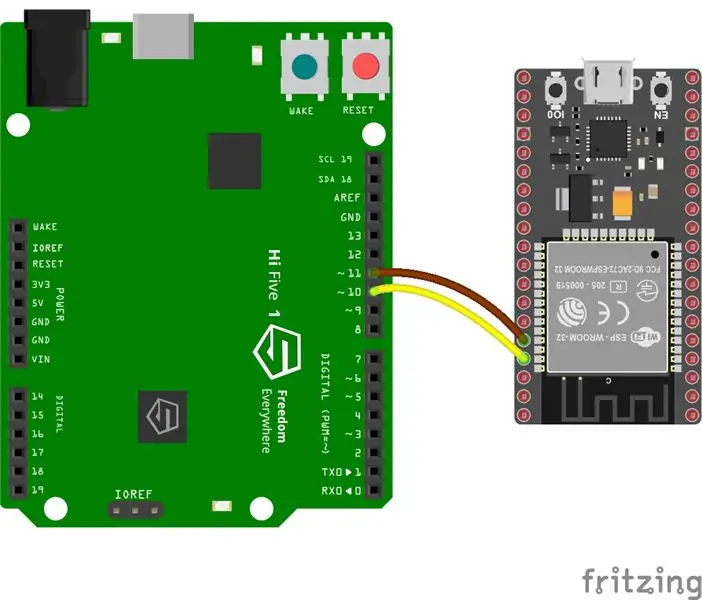
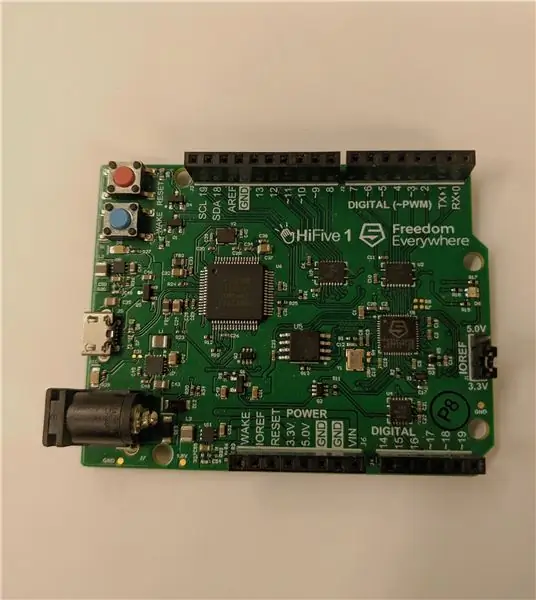

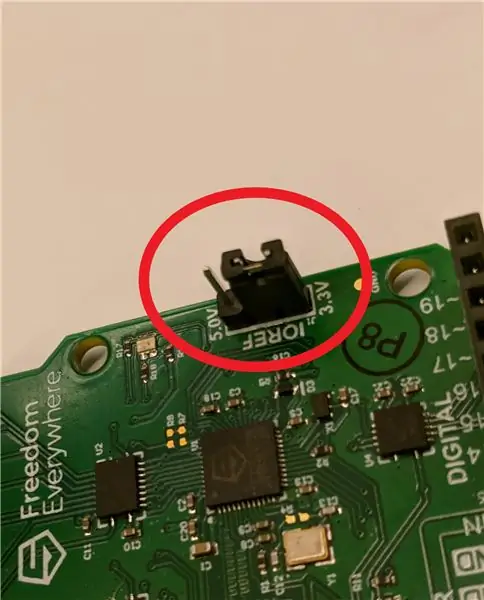
Hvis du bruger en ESP8266, skal du gå til trin 3.
Tilslut jumperkablerne på følgende måde:
GPIO 10 (HiFive1) -> Tx (ESP32)
GPIO 11 (HiFive1) -> Rx (ESP32)
Sørg for, at IOREF -jumperen er indstillet til 3,3v.
Trin 3: Tilslutning af ESP8266
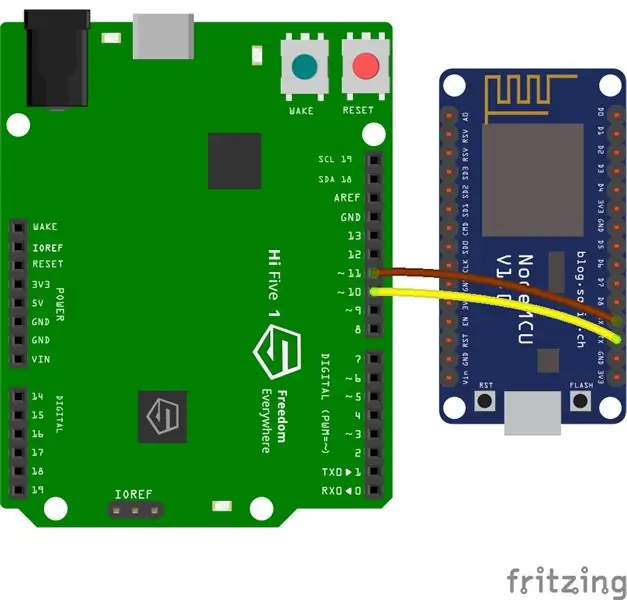
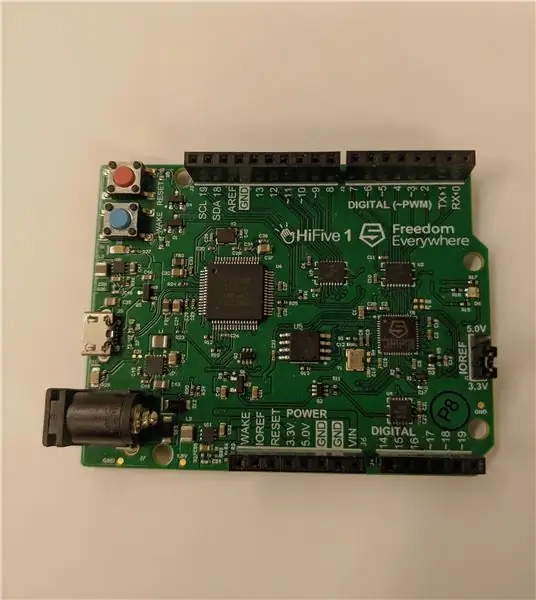

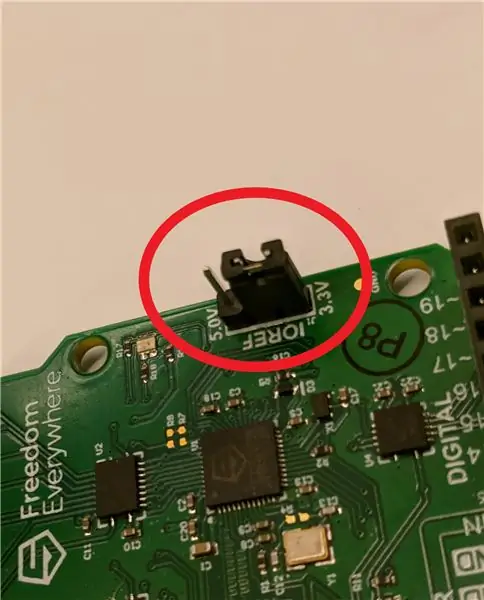
Tilslut jumperkablerne på følgende måde:
GPIO 10 (HiFive1) -> Tx (ESP8266)
GPIO 11 (HiFive1) -> Rx (ESP8266)
Sørg for, at IOREF -jumperen er indstillet til 3,3v.
Trin 4: Programmering
HiFive1 -kode:
Før programmering skal du indstille "Værktøjs-> Kort" til "HiFive1", "Værktøjs-> CPU-urfrekvens" til "256MHz PLL", "Værktøjs-> Programmer" til "SiFive OpenOCD" og indstille den korrekte serielle port.
ESP32/8266 Kode:
Under programmeringen skal ESP -kortet have hardware Rx- og Tx -stikkene frakoblet.
Efter at koden blev uploadet, skal du tilslutte Rx- og Tx -benene på ESP igen for at sikre kommunikation mellem HiFive1 og ESP.
For ESP32-Indstil "Værktøjs-> Kort" til "ESP32 Dev-modul", "Værktøjs-> Programmer" til "AVRISP mkll", og indstil den korrekte serielle port.
For ESP8266-Indstil "Tools-> Board" til "NodeMCU 1.0 (ESP-12E Module)", "Tools-> Programmer" til "AVRISP mkll", og indstil den korrekte serielle port.
Trin 5: Endeligt resultat
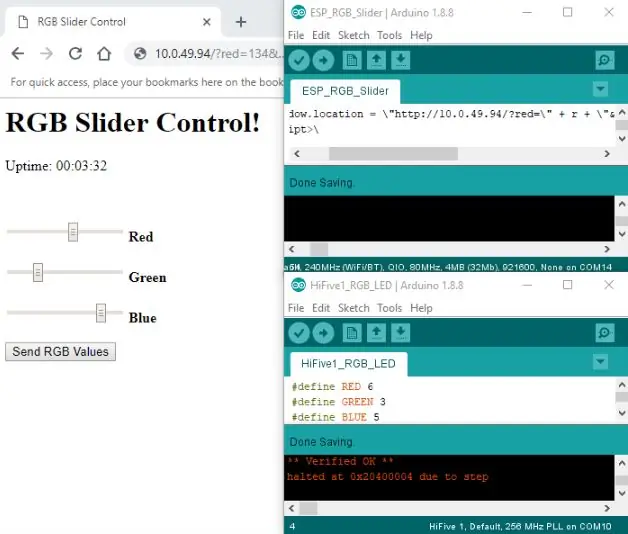

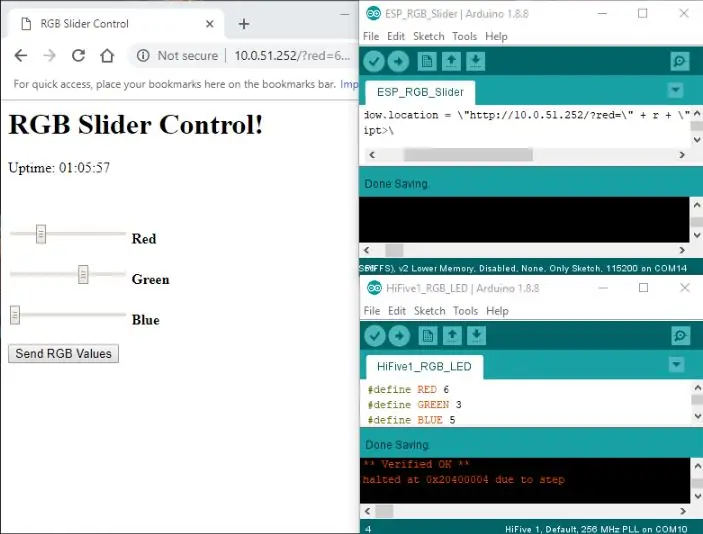

For at oprette forbindelse til ESP-websiden skal du åbne en browser på din pc eller mobilenhed og indtaste IP-adressen (Du kan finde IP-adressen ved at fjerne kommentaren til linjen med WiFi.localIP () i opsætningsfunktionen. Husk at gen- kommentere linjen efter at have fundet IP, for at skitsen fungerer korrekt).
I mit tilfælde var IP'erne: ESP32 - 10.0.49.94 og ESP8266 - 10.0.51.252.
Indstil din serielle monitor's overførselshastighed til 115200, der bruges i skitsen.
Din sidste side skal se ud som på de vedhæftede billeder.
Anbefalede:
Garageportåbner med feedback ved hjælp af Esp8266 som webserver .: 6 trin

Garageportåbner med feedback Brug af Esp8266 som webserver .: Hej, jeg viser dig, hvordan du laver en enkel måde at lave en garageportåbner.-ESP8266 er kodet som webserver, døren kan være åben overalt i verden-Med feedback, ved du, at døren er åben eller lukket i realtid-Enkel, kun en genvej til at lave
HiFive1 Arduino Med HC-05 Bluetooth-modul Tutorial: 7 trin

HiFive1 Arduino Med HC-05 Bluetooth-modul Tutorial: HiFive1 er det første Arduino-kompatible RISC-V-baserede kort bygget med FE310 CPU fra SiFive. Boardet er cirka 20 gange hurtigere end Arduino UNO, og da UNO mangler nogen trådløs forbindelse. Heldigvis er der flere billige moduler
ESP8266 Med Thingspeak og DHT11 Tutorial - Webserver: 7 trin

ESP8266 Med Thingspeak og DHT11 Tutorial | Webserver: Hey, hvad sker der, fyre! Akarsh her fra CETech. Dette projekt er mere en læringskurve for mig at forstå Thingspeak -platformen sammen med ideen om MQTT og derefter bruge Thingspeak med en ESP8266. Mod slutningen af artiklen vil vi blive
HiFive1 Arduino-bord med ESP-01 WiFi-modul Tutorial: 5 trin

HiFive1 Arduino-kort Med ESP-01 WiFi-modul Tutorial: HiFive1 er det første Arduino-kompatible RISC-V-baserede kort bygget med FE310 CPU fra SiFive. Brættet er cirka 20 gange hurtigere end Arduino UNO, men mangler ligesom UNO -kortet, det mangler nogen trådløs forbindelse. Heldigvis er der flere billige
HiFive1 Arduino -indbrudsdetektion med MQTT -advarsler ved hjælp af ESP32 eller ESP8266: 6 trin

HiFive1 Arduino Intruder Detection With MQTT Alerts Using ESP32 or ESP8266: HiFive1 er det første Arduino-kompatible RISC-V-baserede kort bygget med FE310 CPU fra SiFive. Brættet er cirka 20 gange hurtigere end Arduino UNO, men mangler ligesom UNO -kortet, det mangler nogen trådløs forbindelse. Heldigvis er der flere billige
